A4/레터 크기보다 큰 문서를 스캔하려면 문서를 반으로 접고 ScanSnap에 올려놓거나 삽입합니다. 반으로 접힌 문서의 왼쪽 및 오른쪽 페이지에 있는 이미지는 문서가 스캔될 때 자동으로 병합됩니다. A4/레터 크기보다 큰 문서를 스캔하려면 캐리어 시트(옵션)를 사용하여 문서를 ScanSnap에 올려놓거나 삽입합니다. 반으로 접힌 문서를 캐리어 시트 내부에 넣고 스캔하여 문서 양면에 있는 이미지를 자동으로 병합할 수 있습니다.
여러 캐리어 시트를 올려 놓고 ScanSnap으로 한 번에 스캔할 수 있습니다.
스캔한 이미지를 ScanSnap에서 네트워크 폴더에 직접 저장하면 반으로 접힌 문서의 왼쪽 페이지와 오른쪽 페이지의 이미지가 병합되지 않습니다.
스캔 이미지는 다음 조건을 충족하는 문서를 스캔하면 자동으로 병합됩니다:
스캔 이미지가 자동으로 병합되지 않으면 스캔 후 앞면 이미지와 뒷면 이미지를 양면이 펼쳐진 이미지로 병합할 수 있습니다.
스캔 이미지가 자동으로 병합되지 않는 문서의 경우, 캐리어 시트(옵션)를 사용하여 문서를 스캔하고 스캔 이미지를 자동으로 병합할 수 있습니다.
-
ScanSnap에서 스태커
 를 펼칩니다. ScanSnap에서 연장대
를 펼칩니다. ScanSnap에서 연장대  와 스태커
와 스태커  를 잡아당깁니다. ScanSnap에서 연장대
를 잡아당깁니다. ScanSnap에서 연장대  를 잡아당깁니다.
를 잡아당깁니다.
- 스캔하는 면이 밖을 향하도록 문서를 반으로 접습니다.
- ScanSnap에 문서를 올려놓거나 ScanSnap에 문서를 삽입합니다.
문서를 수동 급지부에 똑바로 삽입합니다. 문서가 ScanSnap에 급지되고 확실하게 고정되어 있는지 확인합니다.
문서를 급지부에 똑바로 삽입합니다. 문서가 ScanSnap에 급지되고 확실하게 고정되어 있는지 확인합니다.
-
문서 양쪽 끝을 사이드 가이드에 맞춥니다.
-
터치 패널에서 급지 방법을 지정합니다. 터치 패널에서 급지 모드 설정 아이콘
 을 누르고 [급지 모드 설정] 화면에서 [수동 스캔]을 선택합니다.
을 누르고 [급지 모드 설정] 화면에서 [수동 스캔]을 선택합니다.
 터치 패널 하단에 있는 화살표를 눌러 스캔 설정을 표시합니다.
터치 패널 하단에 있는 화살표를 눌러 스캔 설정을 표시합니다.
 급지 아이콘을 누르면 표시되는 [급지]에서 [수동 스캔(앞/뒤 병합)]을 선택합니다.
급지 아이콘을 누르면 표시되는 [급지]에서 [수동 스캔(앞/뒤 병합)]을 선택합니다.
급지 설정 항목에 대한 자세한 내용은 터치 패널에 표시된 화면를 참조해 주십시오.
급지 모드 설정 항목에 대한 자세한 내용은 터치 패널에 표시된 화면를 참조해 주십시오.
-
ScanSnap에 문서를 올려놓거나 ScanSnap에 문서를 삽입합니다.
- 스캔하는 면이 밖을 향하도록 문서를 반으로 접습니다.
- 캐리어 시트를 열어서 문서를 묶습니다.
- 캐리어 시트를 ScanSnap에 올려놓습니다.
캐리어 시트 양쪽 끝을 사이드 가이드에 맞춥니다.
캐리어 시트를 급지부에 똑바로 삽입합니다. 캐리어 시트가 ScanSnap에 급지되고 확실하게 고정되어 있는지 확인합니다.
-
프로필 설정을 수정합니다.
- 컴퓨터에 ScanSnap Home의 스캔 창을 표시합니다.
- [프로필 편집] 버튼
 을 클릭하여 [프로필 편집] 창을 표시합니다.
을 클릭하여 [프로필 편집] 창을 표시합니다.
- [프로필 편집] 창에서 프로필 설정을 수정합니다.
-
[확인] 버튼을 클릭하여 [캐리어 시트 설정] 창과 [급지 옵션] 창을 닫습니다.
-
[프로필 편집] 창에서 [저장] 버튼을 클릭합니다.
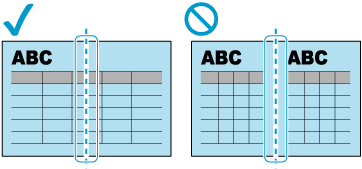
 를 펼칩니다.
를 펼칩니다. 를 잡아당깁니다.
를 잡아당깁니다.




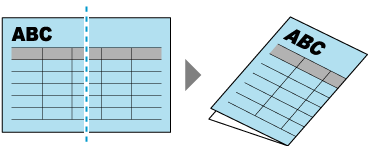
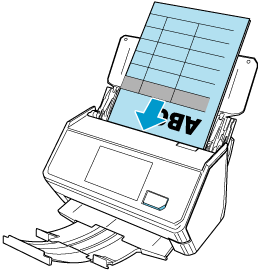
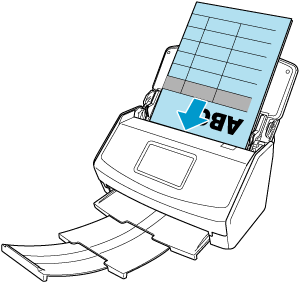
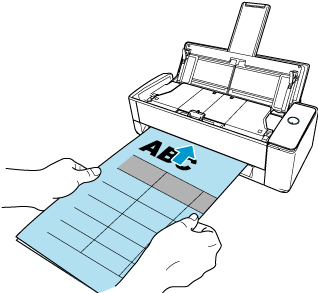











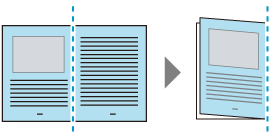
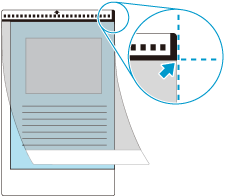
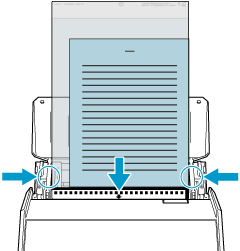
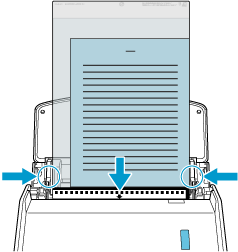



 [스캔할 면]에서 [양면]을 선택합니다.
[스캔할 면]에서 [양면]을 선택합니다.
![[프로필 편집] 창](../../../jp/pc/images/common/ope_PF_edit_01.png)
![[프로필 편집] 창](../../../jp/pc/images/common/ope_PF_edit_old_01.png)
![[프로필 편집] 창](../../../jp/pc/images/common/ope_PF_edit_old_02.png)


![[급지 옵션] 창](../../../jp/pc/images/common/ope_PF_edit_feed_01.png)
![[급지 옵션] 창](../../../jp/pc/images/common/ope_PF_edit_feed_02.png)


![[캐리어 시트 설정] 창](../../../jp/pc/images/common/ope_PF_edit_feed_cs_01.png)
![[캐리어 시트 설정] 창](../../../jp/pc/images/common/ope_PF_edit_feed_cs_02.png)